Fedora Cinnamon představuje alternativní variantu distribuce Fedora, která se pyšní grafickým prostředím Cinnamon, známým z Linux Mint. Tento operační systém se vyznačuje elegancí a získává si oblibu zejména mezi uživateli, kteří preferují moderní rozhraní, ale neholdují Gnome Shell. V následujícím textu naleznete podrobný návod, jak tento systém nainstalovat do vašeho počítače.
Stahování Fedory Cinnamon
Fedora Cinnamon je jednou z populárních variant takzvaných „spinů“ Fedory. Spin je vlastně upravená verze Fedory, která namísto výchozího prostředí Gnome Shell používá jiné grafické prostředí. Spiny se liší od základní Fedory také sadou předinstalovaných aplikací.
Pro instalaci Fedory Cinnamon na váš počítač s Linuxem je nejprve nutné stáhnout si nejnovější ISO obraz. Aktuální verzi ISO obrazu získáte na oficiální stránce Fedora Spins.
Na stránce se spiny Fedory si projděte seznam, dokud nenarazíte na položku „CINNAMON DESKTOP“. Kliknutím na tuto položku se dostanete na stránku určenou ke stažení Fedora Cinnamon.
Na této stránce klikněte na tlačítko „Stáhnout nyní“ a získejte tak nejnovější ISO soubor pro instalaci. Alternativně můžete zamířit na oficiální torrentovou stránku Fedory a stáhnout Fedoru Cinnamon prostřednictvím torrentu.
Vytvoření instalačního USB s Fedorou Cinnamon
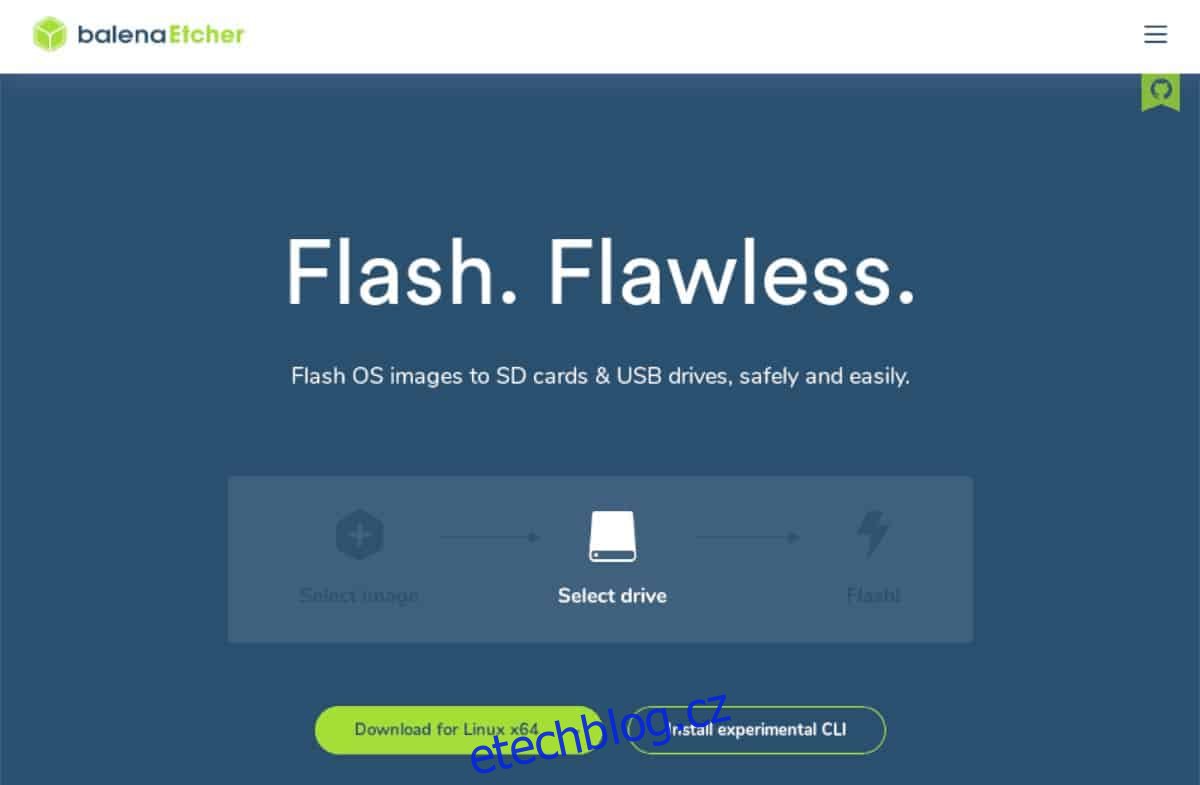
Pro instalaci Fedora Cinnamon do počítače je nezbytné vytvořit instalační USB. Důvodem je, že moderní počítače obvykle nemají optické mechaniky, tudíž použití DVD či CD není možné. Navíc, každý Linuxový operační systém, včetně Fedora Cinnamon, je distribuován jako ISO obraz, který si uživatelé musí nejprve stáhnout.
Existuje několik způsobů, jak vytvořit bootovací USB pro Fedoru Cinnamon. Mezi nejjednodušší patří použití aplikace Etcher. Tento program je dostupný pro operační systémy Mac OS, Linux a Windows.
Začněte stažením nejnovější verze Etcheru do svého počítače. Po instalaci program spusťte. Dále postupujte krok za krokem podle níže uvedených instrukcí a přeneste Fedoru Cinnamon na USB disk.
Krok 1: Vyhledejte tlačítko „Flash from file“ a klikněte na něj. Po kliknutí se objeví dialogové okno, ve kterém vyhledejte stažený ISO soubor s Fedorou Cinnamon a klikněte na něj.
Krok 2: Klikněte na tlačítko „Select target“. Zobrazí se nabídka, kde vyberete USB zařízení, na které chcete zapsat ISO soubor s Fedorou Cinnamon.
Krok 3: Vyhledejte tlačítko „Flash“ a klikněte na něj. Spustí se proces zápisu na USB. Dokončení tohoto procesu může chvíli trvat. Po jeho dokončení program Etcher zavřete.
Po zavření Etcheru odpojte USB disk z počítače. Následně jej připojte do počítače, na který plánujete Fedoru Cinnamon instalovat. Dále budete muset v nastavení BIOSu počítače nastavit spouštění z USB disku.
Instalace Fedora Cinnamon
Pro instalaci Fedora Cinnamon do vašeho počítače postupujte dle následujících kroků:
Krok 1: Na ploše prostředí Cinnamon najděte ikonu „Install to Hard Drive“ a klikněte na ní. Spustí se instalační program Fedory.
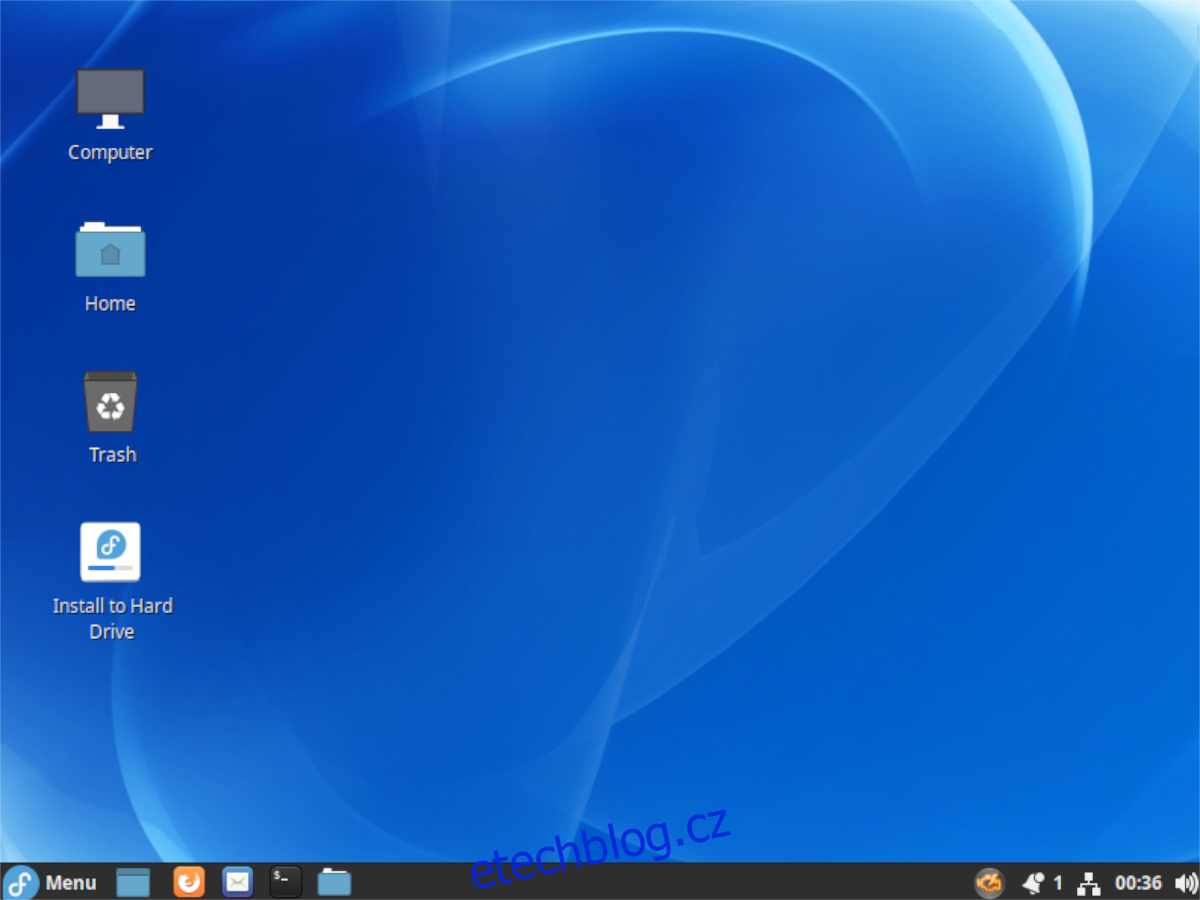
Krok 2: Zvolte požadovaný jazyk z nabídky a klikněte na tlačítko „Continue“. Tím se přesunete na další stránku.
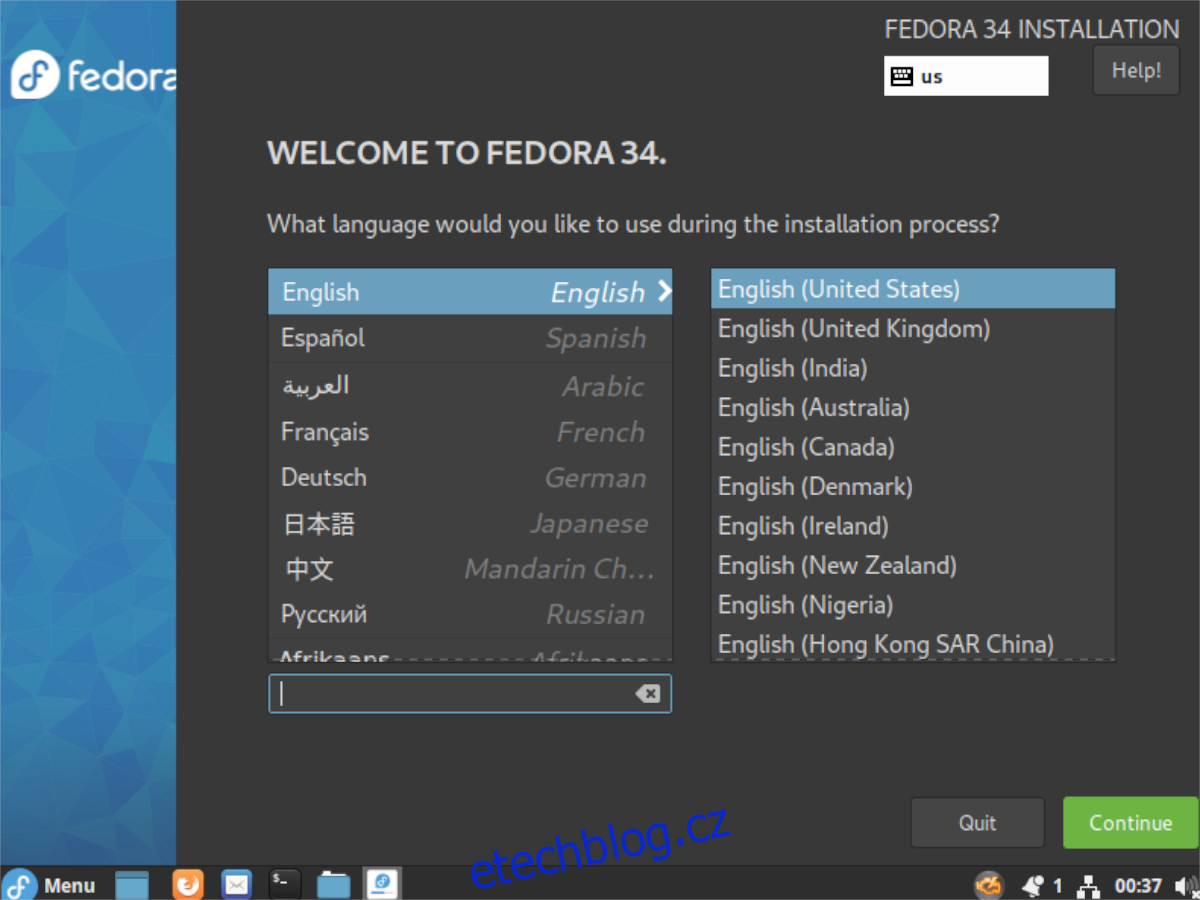
Krok 3: V instalačním programu najděte tlačítko „Installation Destination“ a kliknutím na něj zvolte umístění pro instalaci. V nabídce vyberte svůj disk a klikněte na „Done“. Fedora se postará o automatické rozdělení disku.
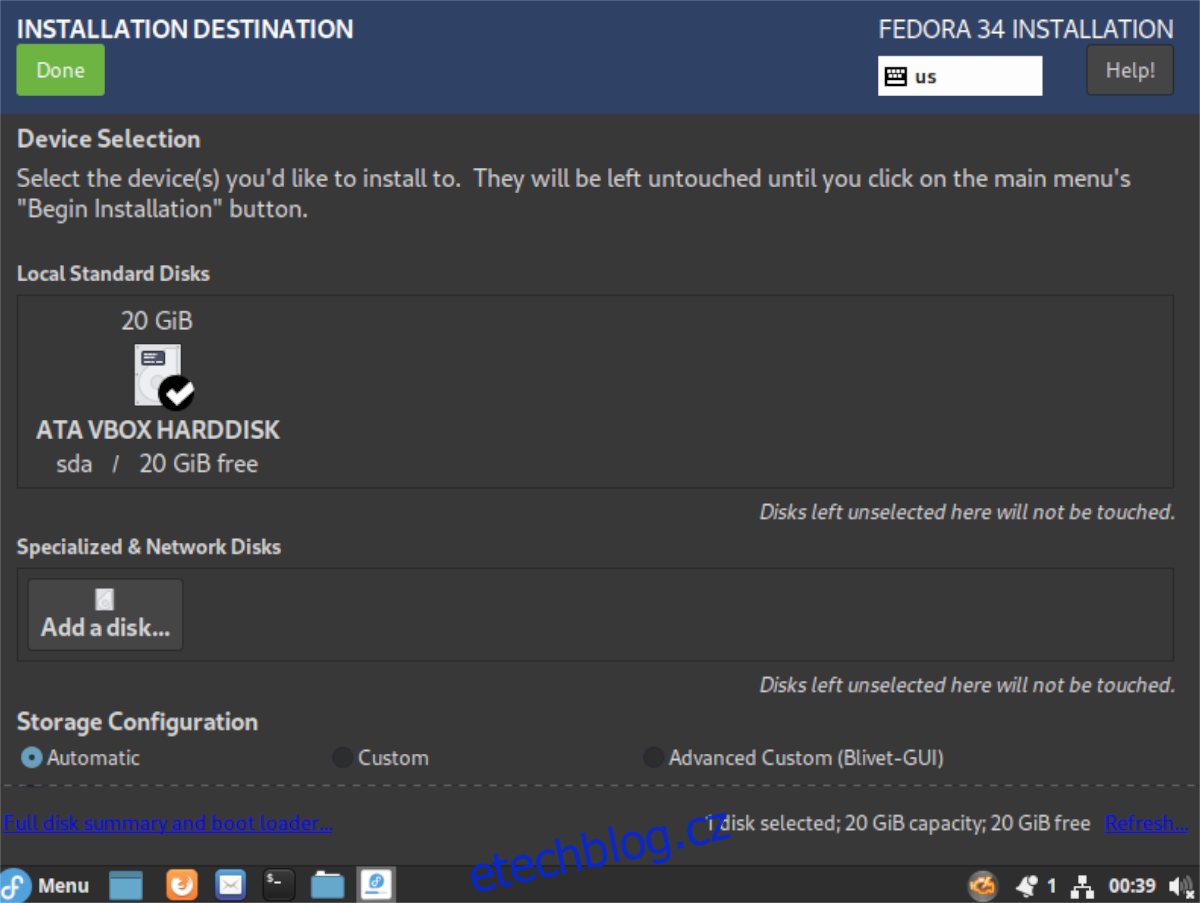
Krok 4: Klikněte na „Root Password“. V zobrazeném rozhraní nastavte výchozí heslo uživatele root. Po nastavení hesla klikněte na „Done“ pro potvrzení volby.
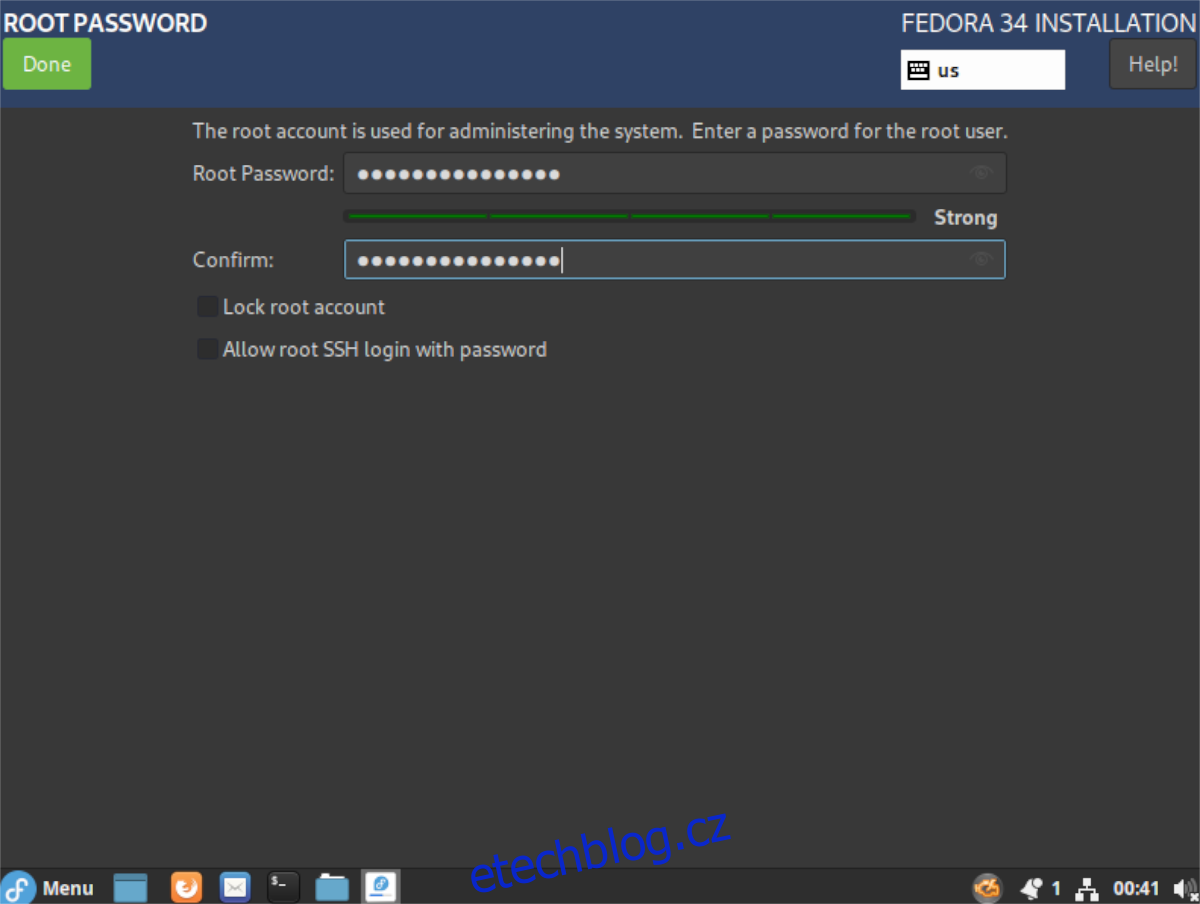
Krok 5: Vyberte položku „User Creation“. V zobrazeném rozhraní zadejte své jméno, heslo a jeho potvrzení. Nezapomeňte zaškrtnout políčko „Make this user an administrator“. Poté klikněte na „Done“.
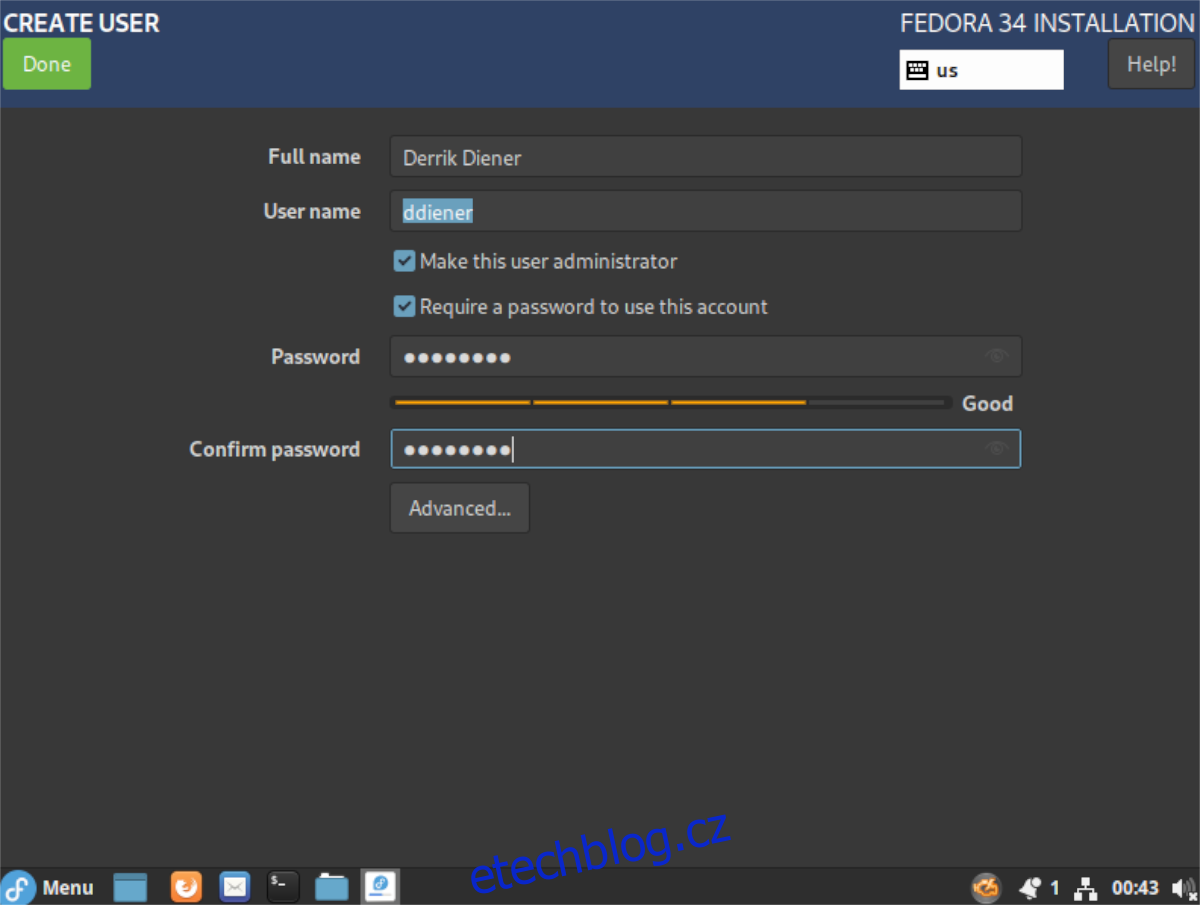
Krok 6: Po provedení všech výše uvedených kroků je Fedora připravena k instalaci. Klikněte na tlačítko „Begin Installation“. Uvědomte si prosím, že tento proces může trvat poměrně dlouho, přibližně 20 minut, v závislosti na rychlosti disku.
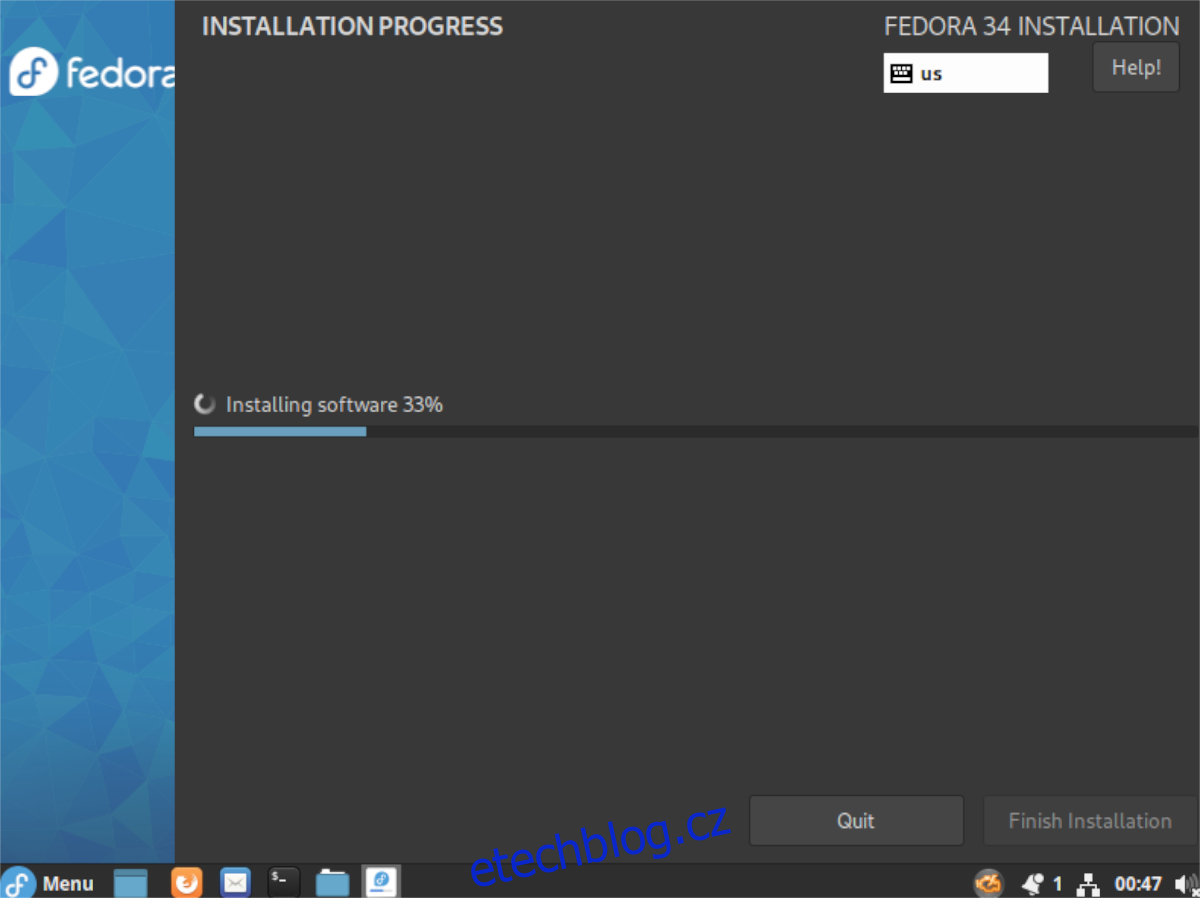
Krok 7: Po dokončení instalace se v instalačním programu Fedory Cinnamon objeví vyskakovací okno s oznámením, že instalace byla úspěšně dokončena.
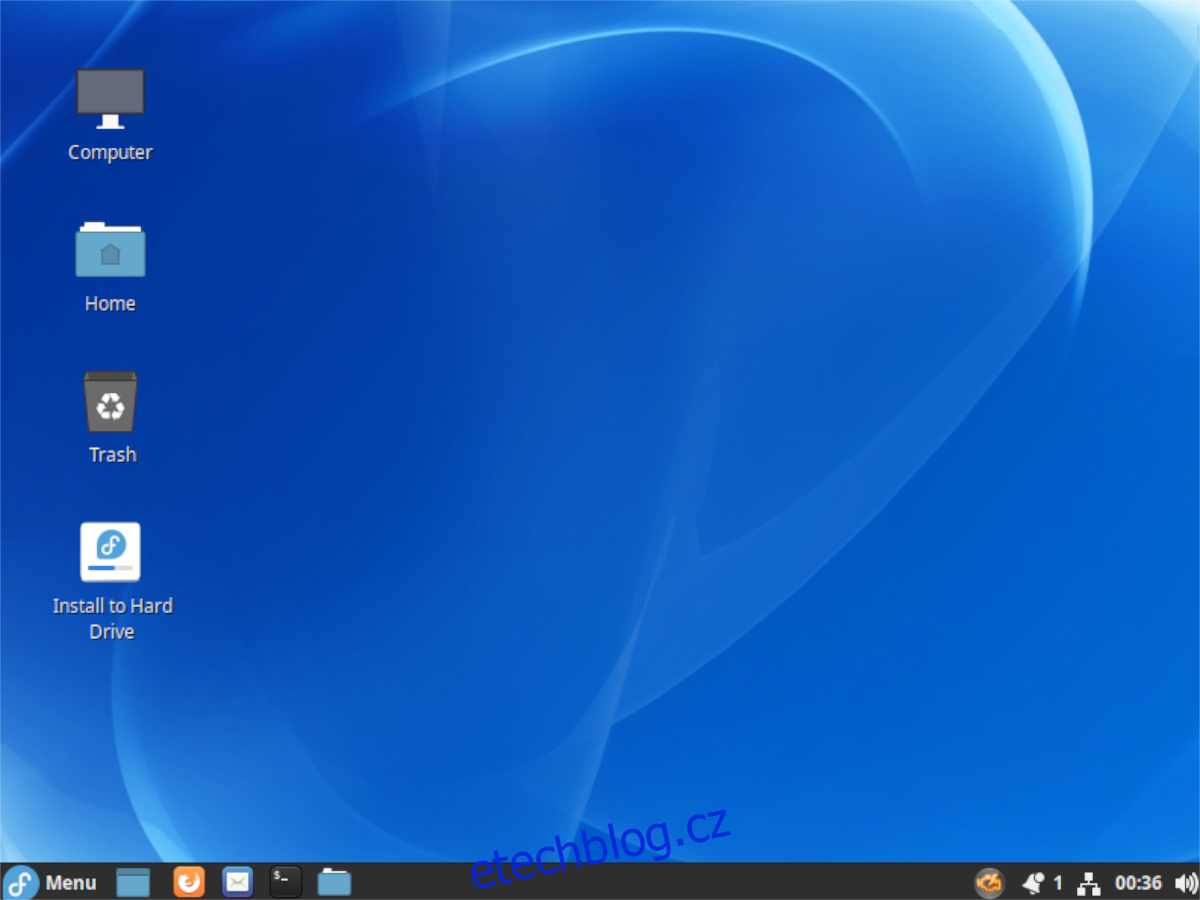
V oznámení také najdete informaci, že můžete systém restartovat nebo pokračovat v používání. Restartujte systém a odpojte USB disk. Následně se nahraje váš nový systém Fedora Cinnamon.
Po spuštění počítače s novou Fedorou Cinnamon, je systém připraven k použití. Užijte si novou instalaci Fedory Cinnamon!